Jak bezpłatnie odzyskać pliki ze sformatowanego dysku twardego w systemie Windows 11 lub 10
Opublikowany: 2023-11-21Po sformatowaniu dysku twardego i uświadomieniu sobie, że zapomniałeś wykonać kopię zapasową plików? Zastanawiasz się, jak bezpłatnie odzyskać sformatowany dysk twardy w systemie Windows 11? Utrata ważnych danych może być frustrującym doświadczeniem, ale jest nadzieja.
W tym obszernym przewodniku zagłębimy się w świat odzyskiwania sformatowanego dysku twardego i przedstawimy trzy rozwiązania umożliwiające odzyskanie danych ze sformatowanego dysku twardego bez wydawania ani grosza. Zacznijmy teraz!
Część 1: Czy można odzyskać pliki ze sformatowanego dysku twardego?
Bez wątpienia odpowiedź brzmi: tak. W większości przypadków można łatwo odzyskać dane ze sformatowanego dysku twardego, nawet bez tworzenia kopii zapasowej.
Istnieją dwa główne typy formatowania dysku twardego: szybkie formatowanie i pełne formatowanie. Podczas wykonywania szybkiego formatowania system operacyjny lub narzędzie do formatowania w rzeczywistości nie usuwają danych. Zamiast tego po prostu oznacza miejsce na nośniku pamięci jako dostępne do przechowywania nowych danych. Chociaż proces ten wydaje się bardziej dokładny, nie musi to oznaczać, że odzyskanie sformatowanego dysku twardego jest niemożliwe.
Ponadto ważne jest, aby wziąć pod uwagę rodzaj używanego dysku twardego. Dyski twarde przechowują dane magnetycznie na obracających się dyskach, natomiast dyski SSD wykorzystują pamięć flash, co powoduje różnice w procesach ich odzyskiwania.
Przed przystąpieniem do procesu odzyskiwania należy natychmiast zaprzestać używania sformatowanego dysku twardego. Dalsze użytkowanie może spowodować nadpisanie starych danych przechowywanych na dysku, zmniejszając szanse na pomyślne odzyskanie.
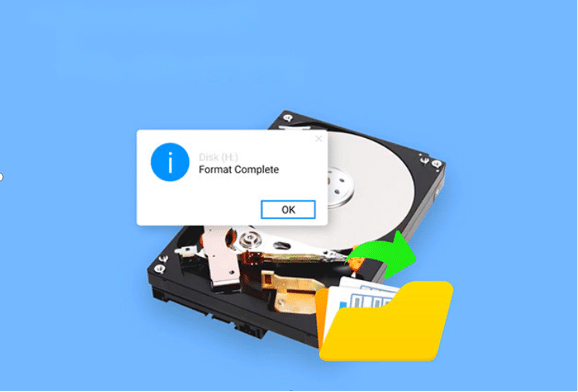
Część 2: Najlepszy sposób na bezpłatne odzyskanie plików ze sformatowanego dysku twardego w systemie Windows 11
Najlepszym sposobem na odzyskanie danych ze sformatowanego dysku twardego jest użycie wszechstronnego narzędzia, takiego jak 4DDiG Data Recovery . To potężne oprogramowanie słynie z wysokiego wskaźnika skuteczności i przyjazności dla użytkownika, zaprojektowane do odzyskiwania usuniętych lub sformatowanych plików z różnych urządzeń pamięci masowej, w tym Windows, Mac, dysków USB, kart SD, zewnętrznych dysków twardych i innych.
- Obsługuje różne scenariusze utraty danych, takie jak formatowanie, przypadkowe usunięcie, awarie systemu, awarie sprzętu i inne.
- Obsługuje ponad 2000 typów danych, w tym filmy, zdjęcia, audio, tekst itp.
- Odzyskaj utracone dane w 3 prostych krokach. Nie musisz być guru technologii.
- Dostępne są zarówno wersje płatne, jak i bezpłatne.
Poniżej znajduje się przewodnik krok po kroku dotyczący odzyskiwania plików ze sformatowanego dysku twardego za pomocą Tenorshare 4DDiG:
Krok 1: Przede wszystkim uruchom 4DDiG Data Recovery na komputerze z systemem Windows lub Mac, a następnie wybierz sformatowany dysk twardy z listy w głównym interfejsie. Kliknij przycisk „Skanuj”, aby kontynuować.
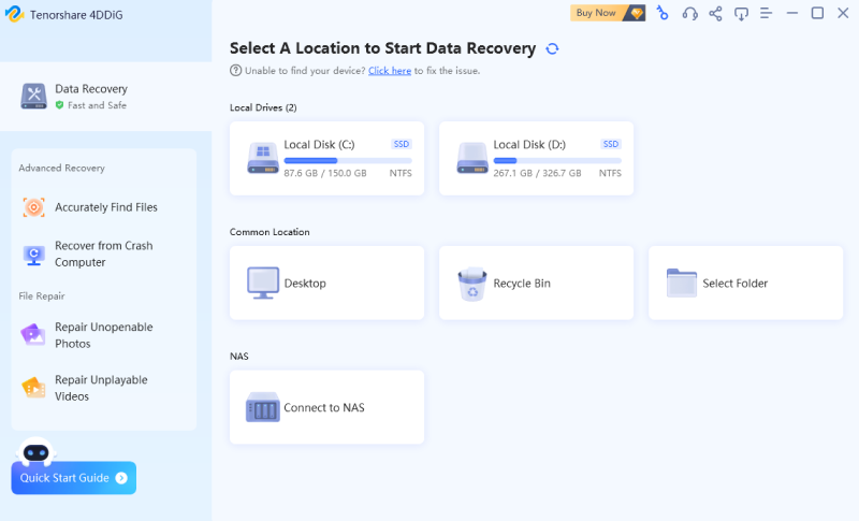
Krok 2: Tenorshare 4DDiG natychmiast rozpocznie skanowanie dysku w poszukiwaniu plików do odzyskania. Po zlokalizowaniu utraconych plików możesz w dowolnym momencie wstrzymać lub zatrzymać proces skanowania.
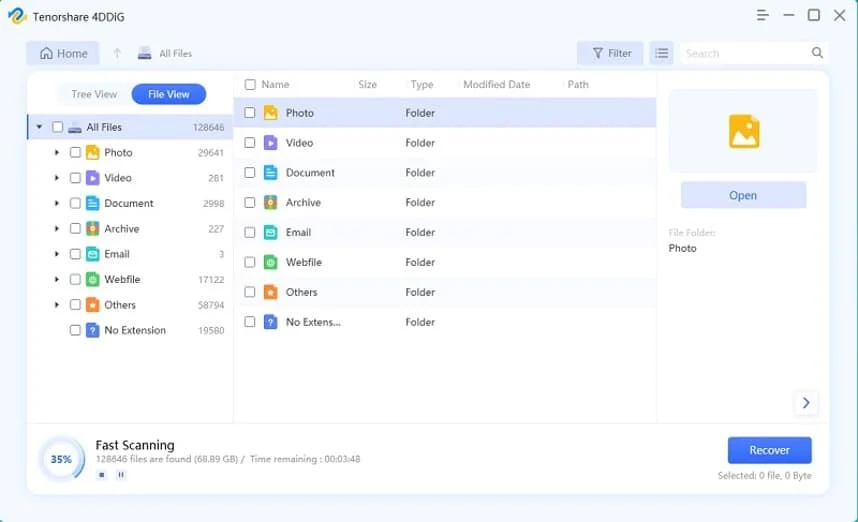
Krok 3: Po zakończeniu skanowania wyświetl podgląd plików, aby upewnić się, że są integralne. Na koniec wybierz pliki, które chcesz odzyskać, i po prostu kliknij przycisk „Odzyskaj”, aby je zapisać.
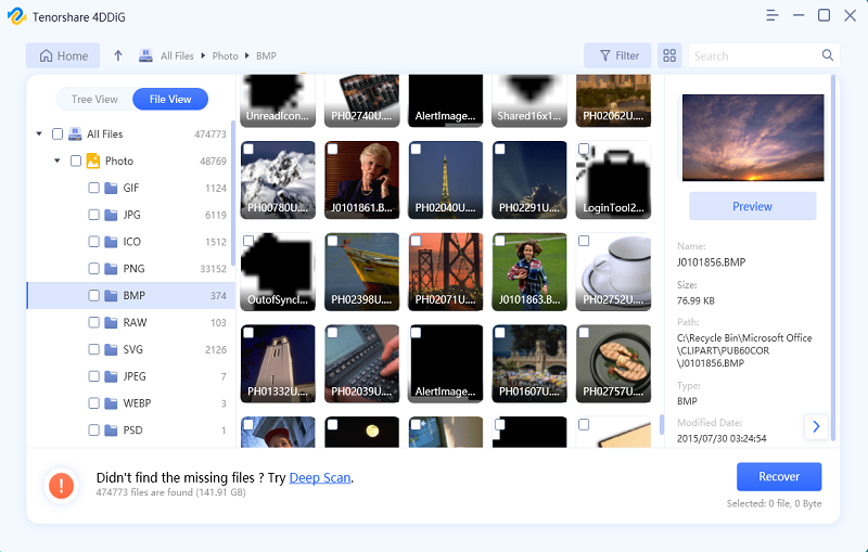
Część 3: Alternatywne sposoby odzyskiwania plików ze sformatowanego dysku twardego za darmo w systemie Windows 11
Jeśli wolisz odzyskać pliki ze sformatowanego dysku twardego bez korzystania z oprogramowania innych firm, ta sekcja jest przeznaczona dla Ciebie.
3.1 Użyj historii plików, aby odzyskać sformatowany dysk twardy
Użytkownicy systemu Windows mogą skorzystać z wbudowanych funkcji, takich jak Historia plików, aby odzyskać dane ze sformatowanego dysku twardego. Oto jak to zrobić:
Krok 1: Podłącz dysk, na którym włączyłeś Historię plików, do swojego komputera.
Krok 2: Otwórz „Ustawienia”, naciskając jednocześnie klawisze Windows + I. Kliknij „Aktualizacja i zabezpieczenia”, a następnie wybierz „Kopia zapasowa” z lewego paska bocznego.
Krok 3: Teraz powinieneś zobaczyć opcję „Więcej opcji”. Kliknij na to.
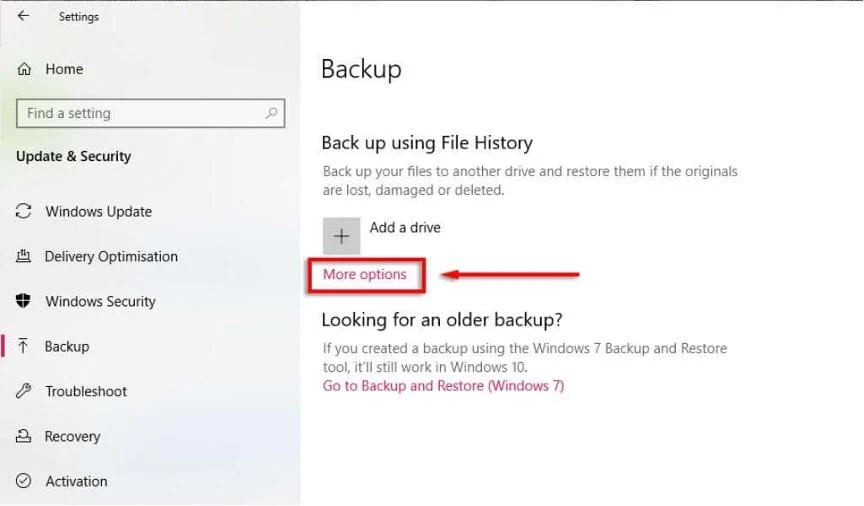

Krok 4: Pod nagłówkiem „Powiązane ustawienia” kliknij „Przywróć pliki z bieżącej kopii zapasowej”.
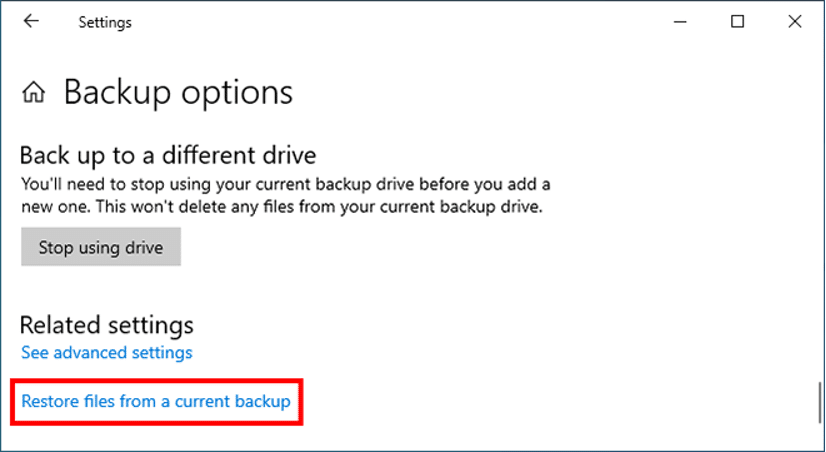
Krok 5: Przejdź do lokalizacji, w której przechowywane były pliki przed formatowaniem. Po zlokalizowaniu plików, które chcesz odzyskać, możesz je zaznaczyć i kliknąć przycisk „Przywróć”.
3.2 Odzyskaj sformatowany dysk twardy z magazynu w chmurze
W dzisiejszej epoce cyfrowej przechowywanie w chmurze stało się popularnym rozwiązaniem do zarządzania i ochrony danych. Jeśli nie korzystałeś z Historii plików do tworzenia kopii zapasowych dysku twardego, przechowywanie w chmurze może być niezawodną alternatywą dla odzyskiwania sformatowanego dysku twardego. W tym poście jako przykład weźmiemy OneDrive, najczęściej używaną usługę przechowywania danych w chmurze wśród użytkowników systemu Windows. Aby bezpłatnie odzyskać pliki ze sformatowanego dysku twardego w systemie Windows 11, wykonaj następujące kroki:
Krok 1: Przejdź do witryny OneDrive i zaloguj się na swoje konto Microsoft.
Krok 2: Przejdź do „Moich plików” i sprawdź, czy potrzebne pliki są tam dostępne. Po znalezieniu żądanych plików zaznacz je, kliknij prawym przyciskiem myszy i wybierz „Pobierz”.
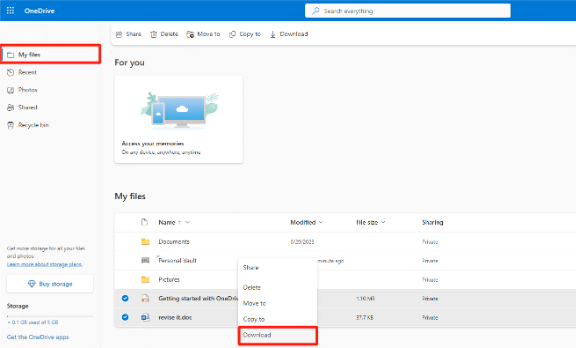
Krok 3: Jeśli plików nie ma w sekcji „Moje pliki”, sprawdź Kosz w OneDrive.
Krok 4: Jeśli masz zainstalowaną aplikację komputerową OneDrive, sprawdź zsynchronizowane foldery na swoim komputerze. Mogą tam znajdować się usunięte pliki.
Część 4: Co się stanie, jeśli wszystkie inne sposoby nie pozwolą odzyskać danych ze sformatowanego dysku twardego?
Jeśli żadna z powyższych metod nie umożliwi odzyskania plików ze sformatowanego dysku twardego, rozważ zwrócenie się o pomoc do profesjonalistów, zanim całkowicie się poddasz.
Istnieją profesjonalne usługi odzyskiwania danych, które specjalizują się w odzyskiwaniu danych z różnych nośników danych. Usługi te często dysponują specjalistycznymi narzędziami i wiedzą specjalistyczną niezbędną do obsługi trudnych przypadków, w tym odzyskiwania sformatowanego dysku twardego.
Może się jednak zdarzyć, że będziesz musiał uiścić znaczną opłatę i przygotować się na oczekiwanie na ukończenie pracy przez pół miesiąca lub nawet dłużej.

Jak bezpłatnie odzyskać pliki ze sformatowanego dysku twardego w systemie Windows 11 — często zadawane pytania
P1: Czy system Windows 11 posiada narzędzie do odzyskiwania plików?
Jasne, system Windows 11 miał narzędzie do odzyskiwania plików o nazwie „Historia plików”, które umożliwia użytkownikom tworzenie kopii zapasowych plików na dysku zewnętrznym i przywracanie poprzednich wersji plików po utracie danych. Aby sprawdzić, czy Historia plików jest dostępna i włączona w systemie Windows 11:
Krok 1: Kliknij prawym przyciskiem myszy przycisk Start i wybierz „Ustawienia”. Następnie przejdź do „Systemu”.
Krok 2: Kliknij „Pamięć” na lewym pasku bocznym.
Krok 3: Przewiń w dół do sekcji „Więcej ustawień przechowywania”.
Krok 4: W sekcji „Utwórz kopię zapasową plików” sprawdź, czy włączona jest Historia plików.
Po włączeniu możesz odzyskać dane ze sformatowanego dysku twardego, karty SD lub napędu USB.
P2: Czy istnieje możliwość bezpłatnego odzyskiwania plików w systemie Windows 11?
Na rynku dostępnych jest wiele bezpłatnych programów do odzyskiwania plików systemu Windows 11. Niektóre niezawodne opcje obejmują:
- Odzyskiwanie danych 4DDiG
- Dysk Testowy
- PhotoRec
- Recuva
- WinfrGUI za darmo
- Odzyskiwanie plików systemu Windows
- R-studio
- Mądre odzyskiwanie danych
- Odzyskiwanie plików Puran
- Ontrack EasyRecovery
P3: Jak mogę bezpłatnie odzyskać pliki ze sformatowanego dysku twardego?
Gdy zorientujesz się, że dysk twardy został sformatowany i musisz odzyskać pliki, natychmiast sprawdź, czy są dostępne kopie zapasowe. Jeśli żadne nie jest dostępne, pobierz i zainstaluj niezawodne oprogramowanie do odzyskiwania danych, takie jak Tenorshare 4DDiG. Wykonaj następujące kroki:
Krok 1: Wybierz sformatowany dysk w oprogramowaniu.
Krok 2: Poczekaj, aż oprogramowanie zakończy proces skanowania.
Krok 3: Wybierz żądane pliki i kliknij przycisk „Odzyskaj”.
Ostatnie słowa na temat odzyskiwania sformatowanego dysku twardego
Chociaż istnieją sposoby na bezpłatne odzyskanie sformatowanych plików z dysku twardego w systemie Windows 11, nigdy nie należy lekceważyć znaczenia regularnych kopii zapasowych. Zdecydowanie zalecamy tworzenie kopii zapasowych ważnych plików na innym dysku twardym lub w chmurze co tydzień lub co miesiąc. Jeśli nie masz pliku kopii zapasowej do odzyskiwania sformatowanego dysku twardego, wypróbuj Tenorshare 4DDiG. Jego skuteczność z pewnością zrobi na Tobie wrażenie.
